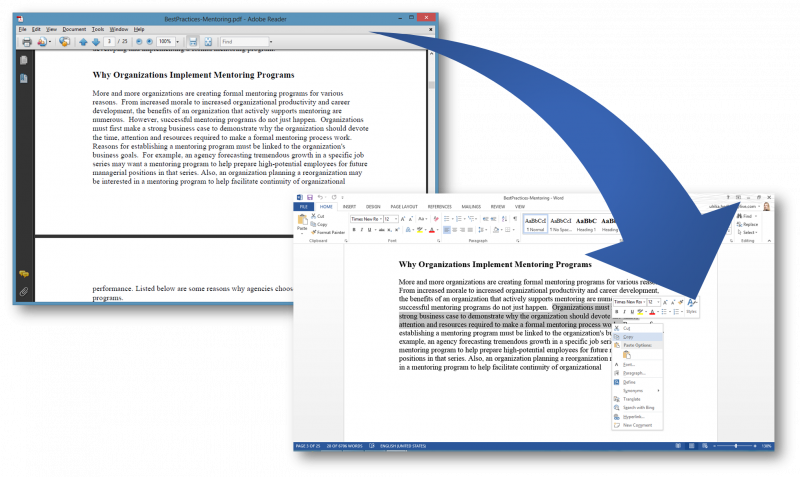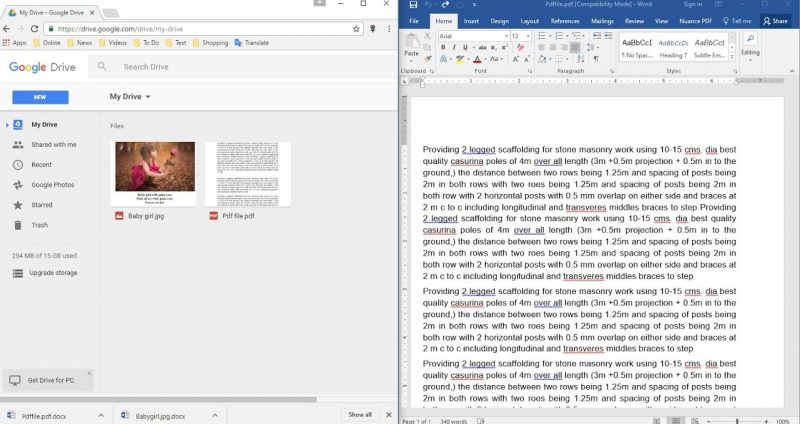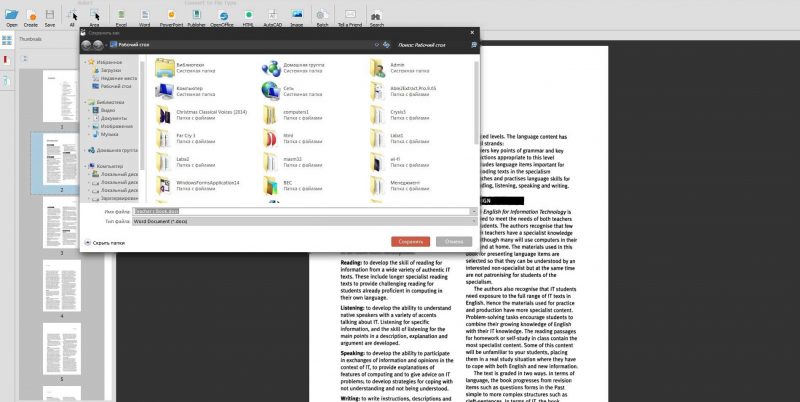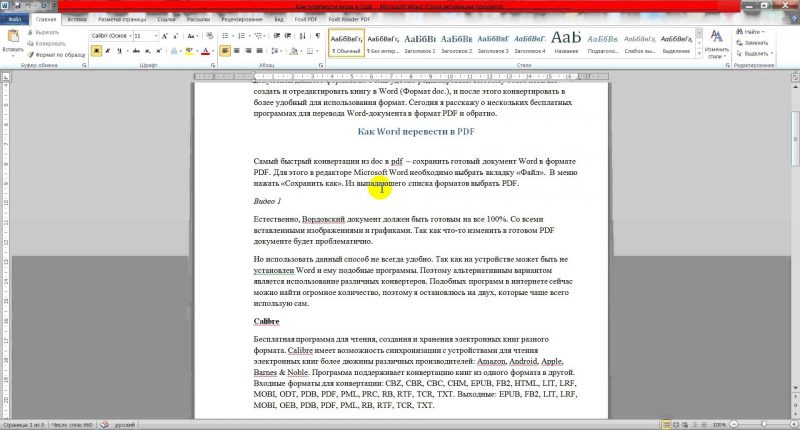Документы формата PDF универсальны — их можно открывать на любых устройствах, снабженных самыми разными операционными системами. Везде они будут выглядеть идентично и работать одинаково хорошо. Обычно формат PDF используют для того, чтобы публиковать электронные книги, журналы, в том числе обучающего и научного характера. Для работы с информацией, которую содержит такой документ, иногда требуется конвертировать файл из одного формата в другой. Показываем несколько легких способов, которые помогут понять, как пдф перевести в ворд.
Содержание материала:
Программы конвертации ПДФ в Ворд
Программ конвертации PDF в Word существует множество. Познакомимся с самыми доступными – это Microsoft Word и бесплатная UniPDF.
Открываем одну из последних версий Word. Дальше действуем следующим образом:
- Выбираем в верхнем меню раздел «Файл», затем «Открыть» и смело открываем документ в формате PDF, который намереваемся конвертировать.
- После того как поработали с этим файлом, отредактировали, можно сохранить его как в прежнем формате, так и в виде документа с расширением doc, docx.
Таким способом и осуществляется перевод PDF в Word.
Следует отметить, что при конвертации PDF-файла в Word может возникнуть некоторое искажение документа, разрывы страниц окажутся не там, где они располагаются в doc-файле.
Это легко поправить, просто удалив их.
Аналогичным образом можно сделать и обратный перевод документа Word в PDF, сохранив его в соответствующем расширении. Для этого следует выбрать в меню раздел «Файл», затем «Сохранить как» и в предложенном разнообразии вариантов кликнуть мышкой на строчку «PDF или XPS».
В некоторых случаях файл с расширением pdf имеет много графики, таблиц. Справиться с таким сложным документом поможет программа конвертации пдф в ворд. Это UniPDF, которая обладает расширенными, по сравнению с Microsoft Office, возможностями для проведения подобных операций. Качество конвертируемых файлов получается гораздо выше. К тому же есть дополнительные возможности перевода pdf-файлов в другие форматы, помимо Word.
Чтобы воспользоваться программой, её следует сначала скачать с официального сайта на свой компьютер и установить:
Установка программы происходит в автоматическом режиме при двойном клике на её иконку.
После распаковки и установки UniPDF, следует её запустить и действовать следующим образом:
- Требуемый файл в формате PDF нужно перетащить, нажав на левую кнопку мышки и, не отпуская её, вставить в основное окно программы UniPDF.
- Затем кликнуть на икону файла, чтобы его выделить.
- Теперь кликнуть на кнопку с надписью «Сконвертировать».
- Далее необходимо указать, куда именно на своём компьютере хотите сохранить конвертированный файл.
- Кликните на кнопку ОК.
Работа утилиты наглядно будет показана в специальном разделе-столбце с названием «Статус». Когда процесс завершится, выйдет специальное сообщение с предложением запустить сконвертированные документы.
Онлайн сервисы для перевода PDF в Word
В интернете есть немало специальных полезных сервисов, которые в состоянии легко и быстро переконвертировать файлы пдф в формат ворд. Это удобно, поскольку не придется заморачиваться с установкой и работой специальных программ.
Вот небольшой список таких сервисов:
http://document.online-convert.com
Их работа осуществляется по единому принципу. Всё, что требуется – это выгрузить онлайн прямо на сервис свой файл с расширением pdf. А по завершении конвертации скачать уже подготовленный документ Word по предложенной ссылке.
Все они работают приблизительно одинаково. Вы загружаете на любой из этих сервисов свой PDF- файл. Он сконвертируется непосредственно самим сервисом, и затем вам предоставят ссылку на скачивание уже полностью готового документа Word-формата.
Конвертируем при помощи Google Drive
Можно ли из пдф перевести в ворд, используя Google Drive? Это ещё один удобный способ конвертации файлов.
Облачное хранилище можно легко использовать следующим образом:
- Сначала потребуется загрузить прямо на Google Диск свой файл в формате PDF.
- Когда процесс будет завершен, кликните правой кнопкой мышки на изображение файла.
- Выберите в меню, которое после этого появится, команду открыть документ в новом окне браузера, после чего перейдите в новое окно и сохраните его в Word-формате.
- Для этого в меню «Файл», в открывшемся списке, отметьте «Скачать как» и кликните на «Microsoft Word (docx)».
Когда документ загрузится на компьютер, обязательно убедитесь в его качестве.
Проверьте, чтобы все страницы и элементы были сохранены безупречно. В противном случае попробуйте повторить процедуру или воспользоваться иным доступным способом – применить программу или онлайн-сервис.
Возможные проблемы и их решение
Бывает так, что информация в PDF файле представляет собой изображения, а не текст. Переведя документ в ворд, получается не текст с возможностью последующего редактирования, а целая серия картинок. Редактировать такой документ невозможно.
В таком случае стоит воспользоваться специальной программой, которая распознает текст с картинок. Подобные программы бывают как платными, так и бесплатными. Лучшим вариантом станет всё тот же Google Drive, поскольку он, в отличие от иных программ, может переделать в формат текста даже отсканированные страницы.
Для этого следует загрузить файл картинки или пдф в Google Диск, после чего открыть его, используя «Google Документы». При открытии начнется процесс распознавания, и файл будет преобразован в одном окне в двух видах — картинка, а чуть ниже появится текст. Его вполне доступно скопировать.
Этот же текст можно также сразу сохранить в требуемый формат Word, предварительно удалив картинку непосредственно на сервисе Google Документы, оставив только текст.